Op een Windows 7, 8 en 10 PC kunt U, indien U snel handelt binnen een paar dagen, mogelijk nog
de nodige data terugkrijgen. Voorwaarde hiervoor is wel dat systeemherstel/bestandsgeschiedenis
is ingeschakeld voor het betreffende station/harddisk op uw computer.
Hierboven kunt U onder het kopje: Eerdere versies van bestanden lezen hoe U reservekopieën van
bestanden mogelijk nog terug kunt krijgen en hoe U systeemherstel/bestandsgeschiedenis kunt
inschakelen.
Een belangrijke remedie tegen randsomeware is eenvoudigweg het hebben van EXTERNE backups
op een externe harddisk of USB-stick welke NIET aan de computer is gekoppeld. Moderne randsomeware
versleutelt vrijwel alle databestanden op alle vindbare, aan de computer gekoppelde stations
(zowel harddisken als USB-sticks).
Maak frequent een backup op een EXTERNE harddisk of USB-stick van al uw belangrijke gegevens/data
en e-mailbestanden en koppel deze media LOS van uw computer, na het maken van een backup!
Een backup maken van een bepaalde map met gegevens is eenvoudig:
1. Plaats een usb-stick of externe harddisk in uw computer
2. Ga naar de betreffende map welke U wilt backuppen naar uw externe harddisk of usb-stick
3. Klik met de rechter muisknop op de te backuppen map en kies achtereenvolgens de menukeuze:
Kopiëren naar en kies daarna uw Externe harddisk of usb-stick
Belangrijk mappen op uw computer welke U dient te backuppen bevinden zich o.a. in de map:
C: Users/Gebruiker en dan in de map van de huidige gebruiker.
Meer nieuws over Ransomware:
LINK - Ransomware
LINK - Wat is ransomware en wat kun je ertegen doen?
LINK - Pc gegijzeld? Hier zijn 5 tips tegen ransomware
Backup, Backup, Backup ...
De beste remedie tegen Ransomware/Cryptoware is het hebben van een recente backup
op een extern medium; een USB-stick of een externe harddisk welke NIET gekoppeld
is aan uw computer!
Koop een externe harddisk of USB-stick en maak regelmatig een backup!
Klik HIER voor afbeeldingen van externe harddisken.
Klik HIER voor afbeeldingen van moderne stalen USB-sticks.
Snel even een backup maken: ...
Stap 1: Klik op uw bureaublad op het pictogram met de bestanden van de gebruiker ( Zie eventueel de link hierboven: BA001 )
Stap 2: Plaats een USB-stick of een Externe Harddisk in een vrije USB-poort van uw PC of Notebook
Stap 3: Klik met de rechter muisknop op de gewenste map bijv. : Documenten ( of Afbeeldingen of Bureaublad of Download etc.)
en kies de menukeuze: Kopiëren naar en selecteer dan de USB-stick of Externe harddisk
Uw PC of Notebook begint nu met het kopiëren van de geselecteerde map naar uw USB-stick of Externe harddisk.
Tip: Houdt bij het selecteren van de gewenste map met uw muis de Ctrl-toets ingedrukt voor het selecteren van
meer mappen.
Laat na het selecteren de Ctrl-toets los, houdt de muis op een van de geselecteerde mappen en kies daarna met de
rechter muisknop de menukeuze: Kopiëren naar en selecteer daarna de USB-stick of uw externe harddisk.
Klik op rechter muisknop en kies: Kopiëren naar USB-Stick ( of een externe harddisk ) :
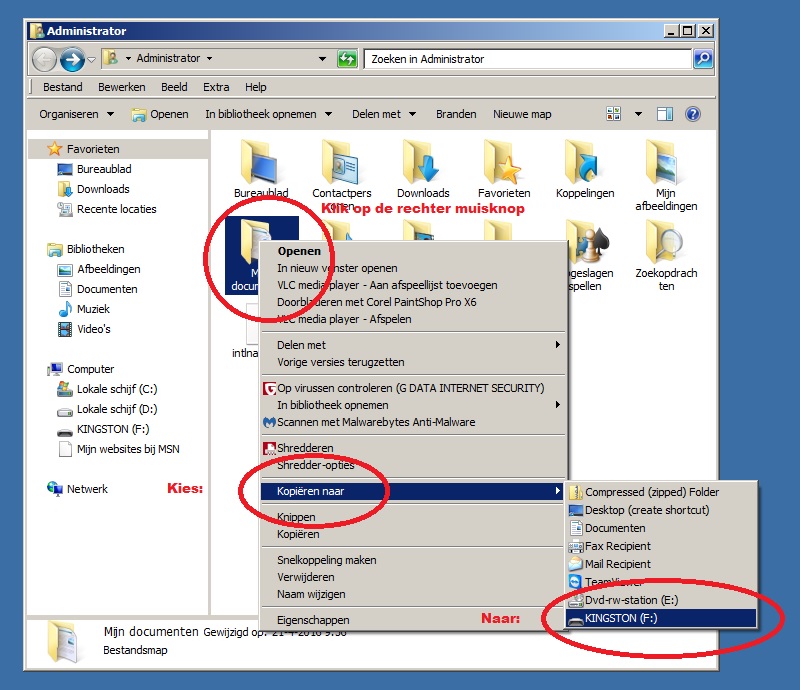
|
|